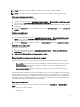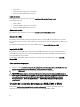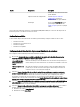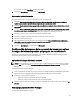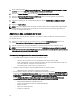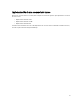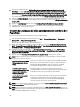Owners Manual
3. Haga clic con el botón derecho en Dell PowerEdge Server Deployment (Implementación de servidores Dell
PowerEdge) y seleccione Dell PowerEdge Server Deployment (Implementación de servidores Dell PowerEdge) →
Launch Deployment ToolKit Configuration Wizard (Iniciar asistente de configuración de Deployment ToolKit).
Aparece la pantalla Deployment ToolKit Configuration Wizard (Asistente de configuración de Deployment ToolKit).
La versión de DTK existente en el servidor se muestra en el campo DTK Zip Details (Detalles del zip de DTK).
4. Haga clic en Browse (Examinar) y seleccione el archivo zip autoextraíble actualizado de DTK que descargó. La
versión de DTK seleccionada, la versión de Windows PE y la arquitectura se muestran en DTK Zip Details (Detalles
del zip de DTK).
5. Haga clic en Next (Siguiente). Aparece la pantalla Boot Image Property (Propiedad de la imagen de inicio).
6. Consulte los pasos 3 al 8 en la sección Creación de una imagen de inicio para implementar servidores Dell
PowerEdge para crear una imagen de inicio.
Creación de una imagen de inicio para implementar servidores Dell
PowerEdge
Para crear una imagen de inicio para implementar servidores Dell PowerEdge:
1. Inicie Configuration Manager; para hacerlo, haga clic en Inicio → Microsoft System Center → Configuration
Manager 2007 → Configuration Manager Console.
Aparece la pantalla de la consola de Configuration Manager.
2. Desde el panel izquierdo de la consola de Configuration Manager, seleccione Site Database (Base de datos del
sitio) → Computer Management (Administración de equipos) → Operating System Deployment (Implementación
del sistema operativo)
→ Boot Images (Imágenes de inicio).
3. Haga clic con el botón derecho del mouse en Boot Images (Imágenes de inicio) y seleccione Dell PowerEdge
Server Deployment (Implementación de servidores Dell PowerEdge) → Create Dell Server Boot Image (Crear
imagen de inicio del servidor Dell) .
4. Aparece la pantalla Boot Image Selection (Selección de imagen de inicio) con las siguientes opciones:
NOTA: Asegúrese de importar una versión de 64 bits de DTK antes de seleccionar imágenes de inicio de x64 en
cualquiera de las siguientes opciones.
Obtain the Boot Image from WAIK
(Obtener la imagen de inicio de
WAIK)
Seleccione esta opción para crear imágenes de inicio de Dell de x64 y x86.
El origen para la creación de imágenes de inicio se obtiene de Windows
Automated Installation Kit (WAIK), y todos los paquetes de instalación
personalizados de Windows PE se agregan a la imagen de inicio.
Use Existing Boot Image from
Configuration Manager (Usar una
imagen de inicio existente de
Configuration Manager)
Esta opción permite seleccionar una imagen de inicio existente en
Configuration Manager. Seleccione la imagen de inicio existente de la lista
desplegable y úsela para crear una imagen de inicio de Dell.
Use a Custom Boot Image (Usar
una imagen de inicio
personalizada)
Seleccione esta opción para importar una imagen de inicio personalizada
de otra ubicación. Especifique la ruta de acceso UNC (convención de
nomenclatura universal) para el archivo de Windows Imaging (WIM) y
seleccione la imagen de inicio de la lista desplegable.
NOTA: Solo se admiten imágenes finalizadas si selecciona la opción Use a Custom Boot Image (Usar una imagen
de inicio personalizada) para Windows PE versión 2.x.
NOTA: La imagen de inicio personalizada de Windows PE debe tener XML, secuencia de comandos y paquetes de
WMI instalados. Para obtener más información sobre cómo instalar estos paquetes, consulte la
documentación de
Microsoft Windows AIK
disponible en el sistema.
30